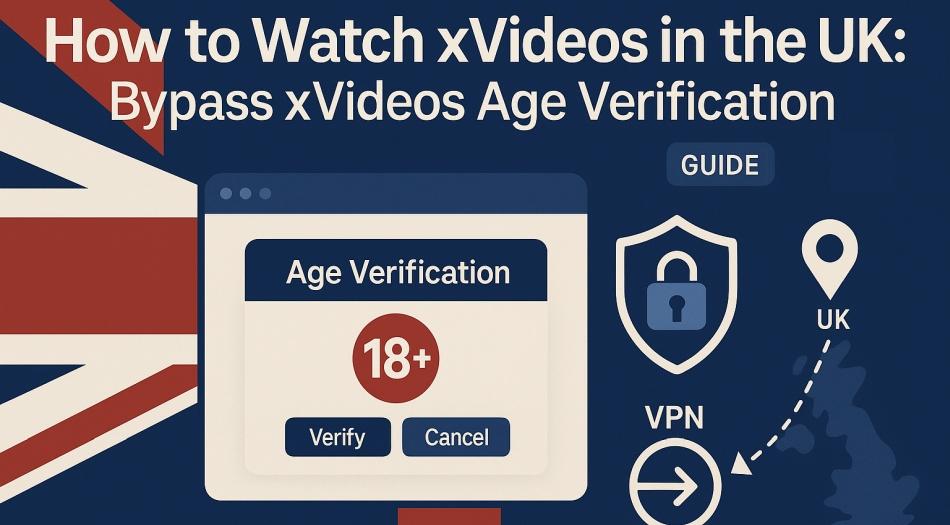对笔记本电脑的电池进行部分充电,以便延长其使用时间
锂离子电池(就像笔记本电脑中的电池一样)会随着时间的推移而退化。您可以将其电量保持在 40% 到 80% 之间,以最大限度地延长其使用寿命。那是根据电池大学,这是一个由 Cadex 提供的有关电池的各种信息的网站,Cadex 是一家咨询公司,帮助亚马逊和摩托罗拉等大公司充分利用电池。如果您希望电池寿命尽可能长,则电池不应经常完全充满或完全耗尽。
如果您主要在旅途中使用笔记本电脑,那么这很容易做到。但是,如果您像我一样,主要在办公桌上使用笔记本电脑,那么它可以充满电,然后一次充满电几个小时。这是缩短电池寿命的快速方法,但 Windows 和 macOS 设备都提供了将电池电量保持在 80% 以下的方法。以下是它们的工作原理。
我正在我的 Macbook Pro 上写这篇文章,它已插入电源。 Mac 电脑有一个内置的电池健康管理该功能可以跟踪您的充电习惯并防止电池充满电,除非您可能很快就会拔掉电源插头。例如,我今天的用法如下:
当我一天停止使用它时,您可以看到我的电池在一夜之间慢慢失去电量。早上 6 点刚过,我就把它插到办公桌上,就像每天早上一样,但直到中午之前电池才充电。这是因为我很少在早上插入笔记本电脑后拔掉电源,但有时我会在当天晚些时候带着它上路。
所有这一切都发生在我不需要配置任何东西的情况下,这很好。然而,我们并不总是遵守我们的惯例,因此计算机允许用户在需要时进行控制。如果电池未充满电,请单击菜单栏中的电池图标,然后单击立即充满电。您还可以完全关闭电池管理功能。在系统设置中前往电池,单击旁边的信息按钮电池健康状况,然后禁用优化电池充电环境。缺点是除了打开和关闭它之外,您无法自定义其工作方式。
如何在 Windows 上配置智能充电
微软提供了一个非常相似的功能,称为智能充电,但有一个严重的警告:每个设备制造商都实现自己的版本。这意味着没有一种方法可以启用或关闭该功能 - 根据笔记本电脑的制造商而有所不同。这是一个快速概述:
建议阅读:夜灯能省电吗——延长电池寿命的技巧
- Microsoft 自己的 Surface 设备在其中管理此操作Surface 应用程序。
- 联想用户应检查联想 Vantage 应用程序。
- 戴尔用户可以使用戴尔电源管理器。
- 华硕提供此功能我的华硕应用程序。
- 宏碁将此功能放在我会靠近一点应用程序。
- MSI 设备提供以下功能龙中心。
- 惠普笔记本电脑不提供在 Windows 中配置智能充电的方法,您需要在 EUFI 中访问它,这有点复杂。关闭计算机,然后重新打开,然后在 Windows 启动之前重复按 F10。该设置称为“自适应电池优化器”。
Microsoft 建议您查看笔记本电脑制造商的网站以了解详细信息。不过,从广义上讲,所有这些功能的工作原理都与苹果提供的功能类似:它们监控您如何使用计算机,并尝试仅在您可能真正需要时才将电池充满电。
使用第三方软件直接控制
如果您想采用更直接的方法进行智能充电,可以使用第三方应用程序来完成这项工作。这个开源 Mac 应用程序的名字很简单电池让您通过键入命令来控制电池是否正在充电。它还允许您始终将充电上限限制在 80%。不幸的是,该应用程序不适用于 Intel Mac,仅适用于运行 Apple 自己的 M 系列芯片的 Mac。如果您有较旧的 Mac,则需要查看付费应用程序阿尔登特,它提供免费版本。
我找不到像这样适用于 Windows 的自动化应用程序,但我确实找到了电池限制器。该应用程序会在电池电量达到 80% 时通知您,以便您自行拔掉电源插头。当然,它不太理想,但它可以防止过度充电。
其他一些一般提示
苹果有一个有用的电池寿命提示列表适用于任何笔记本电脑。一些亮点包括,如果能够避免极端温度,电池的使用寿命会更长。 Apple 建议 Mac 的温度不要低于 50 华氏度和高于 95 华氏度。该公司还建议不要长期存放充满电或完全耗尽的设备。如果您要将笔记本电脑存放起来,请将其电量保持在 50% 左右。最好每六个月左右重新充电一次,以确保电池长期保持健康。


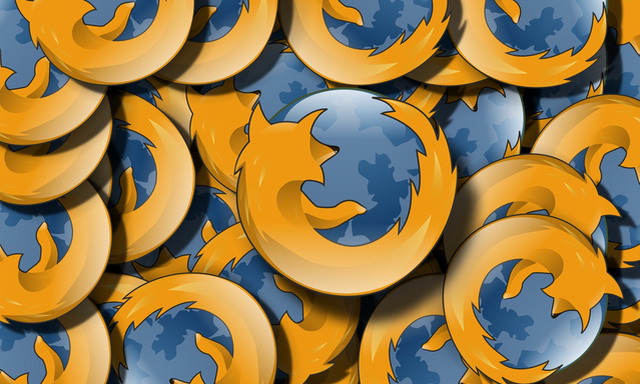


![[免费]在iPhone 2024上删除复制照片的3种有效方法](https://pfrlju.com/tech/avilas/wp-content/uploads/cache/2025/04/FREE-3-Efficient-Ways-to-Delete-Duplicate-Photos-on-iPhone-2024-min.png)

![GSM Prime 工具:完整指南和最佳替代方案 [真实评论]](https://pfrlju.com/tech/avilas/wp-content/uploads/cache/2025/12/gsm-prime-tool-review.jpg)

![玩隧道冲刺解锁游戏 66 [快速且安全]](https://pfrlju.com/tech/avilas/wp-content/uploads/cache/2025/04/1745342980_FixWarzone2ErrorE2809CApplicationUnexpectedlyStoppedWorkingE2809DonPC.jpg)